Θέλετε να έχετε τις επαφές σας πάντα διαθέσιμες, τόσο στο κινητό σας όσο και στον υπολογιστή σας;
Η λύση είναι ο συγχρονισμός επαφών κινητού με gmail!
Μπορεί να ακούγεται τεχνικό, αλλά ο συγχρονισμός των επαφών από το κινητό σας τηλέφωνο στο Gmail είναι μια διαδικασία απλούστερη απ’ ό,τι φαντάζεστε. Αν σας απασχολεί η ιδέα να μη χάσετε ποτέ τις επαφές σας ακόμη και αν αλλάξετε τηλέφωνο ή συσκευή, τότε αυτός ο οδηγός είναι για εσάς.
Σε αυτό το άρθρο, θα σας δείξουμε πώς να κάνετε εύκολα και γρήγορα τον συγχρονισμό των επαφών σας με το Gmail, τόσο για Android όσο και για iPhone.
Ετοιμαστείτε να πείτε αντίο στο χάος των επαφών!
Ποια η σημασία του συγχρονισμού επαφών;
Στην εποχή της ψηφιακής επικοινωνίας, οι επαφές μας είναι πολύτιμες. Από προσωπικούς φίλους εως επαγγελματικές επαφές, σημαντικό είναι να τους έχουμε πάντα προσβάσιμους. Κρατώντας τις επαφές σας συγχρονισμένες με το Gmail, εξασφαλίζετε ότι είναι αποθηκευμένες ασφαλώς στο cloud, προσβάσιμες από οποιαδήποτε συσκευή και πάντα ενημερωμένες.
Βήματα για το πώς γίνεται ο συγχρονισμός επαφών κινητού με gmail
Συγχρονισμό επαφών κινητού με gmail για Android συσκευές
- Είσοδος στο λογαριασμό Gmail
- Ελέγξτε εάν έχετε κάνει είσοδο στο Gmail στο κινητό σας. Αυτό επιτρέπει την αυτόματη συγχρονισμό των επαφών.
- Ρυθμίσεις συγχρονισμού
- Μεταβείτε στις Ρυθμίσεις → Λογαριασμοί → Google και επιλέξτε τον λογαριασμό Gmail σας. Ενεργοποιήστε την επιλογή συγχρονισμού επαφών.
- Επαλήθευση
- Πηγαίνετε στο Google Contacts σε έναν υπολογιστή για να επαληθεύσετε ότι οι επαφές σας έχουν συγχρονιστεί σωτά.
Συγχρονισμό επαφών κινητού με gmail για iOS συσκευές (iPhone/iPad)
- Προσθήκη λογαριασμού Gmail
- Πηγαίνετε στις Ρυθμίσεις → Λογαριασμοί & κωδικοί πρόσβασης → Προσθήκη λογαριασμού → Google και προσθέστε το λογαριασμό σας.
- Ενεργοποίηση συγχρονισμού επαφών
- Ενεργοποιήστε την επιλογή ‘Επαφές’ για τον λογαριασμό Gmail ώστε να ξεκινήσει η συγχρονισμός.
- Επιβεβαίωση στο Gmail
- Προσπελάστε τις επαφές σας μέσω της διεύθυνσης contacts.google.com για να ελέγξετε την επιτυχή συγχρονισμό.
Στον υπολογιστή σας
- Open it https://mail.google.com/mail/u/0/.
- Κάντε κλικ στο Εικονίδιο μενού (τρεις οριζόντιες γραμμές) στην επάνω αριστερή γωνία.
- Επιλέξτε Επαφές.
- Βεβαιωθείτε ότι η επιλογή Συγχρονισμός επαφών είναι ενεργοποιημένη.
Χειροκίνητος Συγχρονισμός
Μπορείτε επίσης να συγχρονίσετε τις επαφές σας χειροκίνητα. Αυτό μπορεί να είναι χρήσιμο εάν θέλετε να ελέγξετε ποιες επαφές συγχρονίζονται ή εάν αντιμετωπίζετε προβλήματα με τον αυτόματο συγχρονισμό.
Για να συγχρονίσετε χειροκίνητα τις επαφές σας:
- Ανοίξτε την εφαρμογή Επαφές στο κινητό σας.
- Πατήστε το Μενού (τρεις τελείες) στην επάνω δεξιά γωνία.
- Επιλέξτε Ρυθμίσεις επαφών.
- Πατήστε Λογαριασμοί.
- Επιλέξτε τον λογαριασμό σας Gmail.
- Πατήστε Συγχρονισμός τώρα.
Επιπρόσθετες πληροφορίες
Μπορείτε να επιλέξετε ποιες επαφές θέλετε να συγχρονίσετε. Για να το κάνετε αυτό, ανοίξτε την εφαρμογή Επαφές στο κινητό σας, πατήστε το Μενού, επιλέξτε Ρυθμίσεις επαφών, πατήστε Λογαριασμοί και, στη συνέχεια, επιλέξτε τον λογαριασμό σας Gmail. Αγγίξτε Συγχρονισμός επαφών και, στη συνέχεια, επιλέξτε Συγχρονισμός μόνο επιλεγμένων επαφών.
Εάν αντιμετωπίζετε προβλήματα με τον συγχρονισμό των επαφών σας, βεβαιωθείτε ότι έχετε σύνδεση στο internet και ότι ο λογαριασμός σας Gmail είναι σωστά ρυθμισμένος στο κινητό σας. Μπορείτε επίσης να δοκιμάσετε να επανεκκινήσετε το κινητό σας ή να διαγράψετε και να προσθέσετε ξανά τον λογαριασμό σας Gmail.
Τι να κάνετε εάν αντιμετωπίσετε προβλήματα με τον συγχρονισμό;
- Επανεξέταστε τις ρυθμίσεις συγχρονισμού: Αναθεωρήστε τις ρυθμίσεις συγχρονισμού για να εξασφαλίσετε ότι είναι ενεργοποιημένες.
- Επανεκκίνηση της συσκευής: Μερικές φορές, μια απλή επανεκκίνηση μπορεί να λύσει προβλήματα σύνδεσης.
- Έλεγχος για σφάλματα δικτύου: Εξασφαλίστε ότι η συσκευή σας είναι συνδεδεμένη σε ένα σταθερό δίκτυο.
Conclusion
Ο συγχρονισμός των επαφών σας με το Gmail δεν μόνο ότι απλοποιεί τη διαχείριση των επαφών σας, αλλά εξασφαλίζει και την ασφάλεια τους. Με το να ακολουθήσετε τα παραπάνω βήματα, μπορείτε εύκολα να διατηρείτε τις επαφές σας συγχρονισμένες και πάντα διαθέσιμες, ανεξάρτητα από τη συσκευή που χρησιμοποιείτε.
Με τον συγχρονισμό των επαφών σας με το Gmail, θα έχετε πάντα πρόσβαση σε αυτές, όπου κι αν βρίσκεστε.
Είτε χρησιμοποιείτε το κινητό σας, είτε τον υπολογιστή σας, οι επαφές σας θα είναι πάντα ενημερωμένες και διαθέσιμες.
Frequent questions
1. Πώς μπορώ να συγχρονίσω τις επαφές μου στο Android με το Gmail;
- Ανοίξτε τις Settings στο κινητό σας.
- Press Λογαριασμοί or Συνδεδεμένες εφαρμογές.
- Επιλέξτε Google.
- Βεβαιωθείτε ότι ο διακόπτης δίπλα στις Επαφές είναι ενεργοποιημένος.
- Αν όχι, πατήστε Επαφές και ενεργοποιήστε τον συγχρονισμό.
2. Πώς μπορώ να συγχρονίσω τις επαφές μου στο iPhone με το Gmail;
- Open the app Settings στο iPhone σας.
- Press Λογαριασμοί & Κωδικοί Πρόσβασης.
- Επιλέξτε Προσθήκη Λογαριασμού.
- Επιλέξτε Google.
- Εισαγάγετε τα στοιχεία του λογαριασμού σας Gmail.
- Βεβαιωθείτε ότι ο διακόπτης δίπλα στις Επαφές είναι ενεργοποιημένος.
3. Τι γίνεται αν οι επαφές μου δεν συγχρονίζονται;
- Βεβαιωθείτε ότι έχετε σύνδεση στο internet.
- Ελέγξτε τις ρυθμίσεις συγχρονισμού σας, όπως προαναφέρθηκε.
- Επανεκκινήστε το κινητό σας ή το iPhone σας.
- Απεγκαταστήστε και επανεγκαταστήστε την εφαρμογή Επαφές (μόνο για Android).
- Απεγκαταστήστε και επαναπροσθέστε τον λογαριασμό σας Gmail (και στις δύο συσκευές).
4. Μπορώ να συγχρονίσω επαφές από άλλες πηγές με το Gmail;
- Ναι, μπορείτε να εισάγετε επαφές από αρχεία vCard, CSV ή από άλλους λογαριασμούς (π.χ. Outlook).
- Στο Gmail, πατήστε Επαφές > More > Introduction.
- Επιλέξτε την πηγή από την οποία θέλετε να εισάγετε τις επαφές σας.
- Ακολουθήστε τις οδηγίες στην οθόνη.
5. Πώς μπορώ να διαχειριστώ τις επαφές μου στο Gmail;
- Μπορείτε να προσθέτετε, να επεξεργάζεστε και να διαγράφετε επαφές στο Gmail.
- Μπορείτε να τις ομαδοποιήσετε σε ετικέτες.
- Μπορείτε να εξάγετε τις επαφές σας σε αρχεία vCard ή CSV.
- Για περισσότερες πληροφορίες, επισκεφθείτε το Κέντρο Βοήθειας Google Contacts: https://support.google.com/contacts/?hl=en



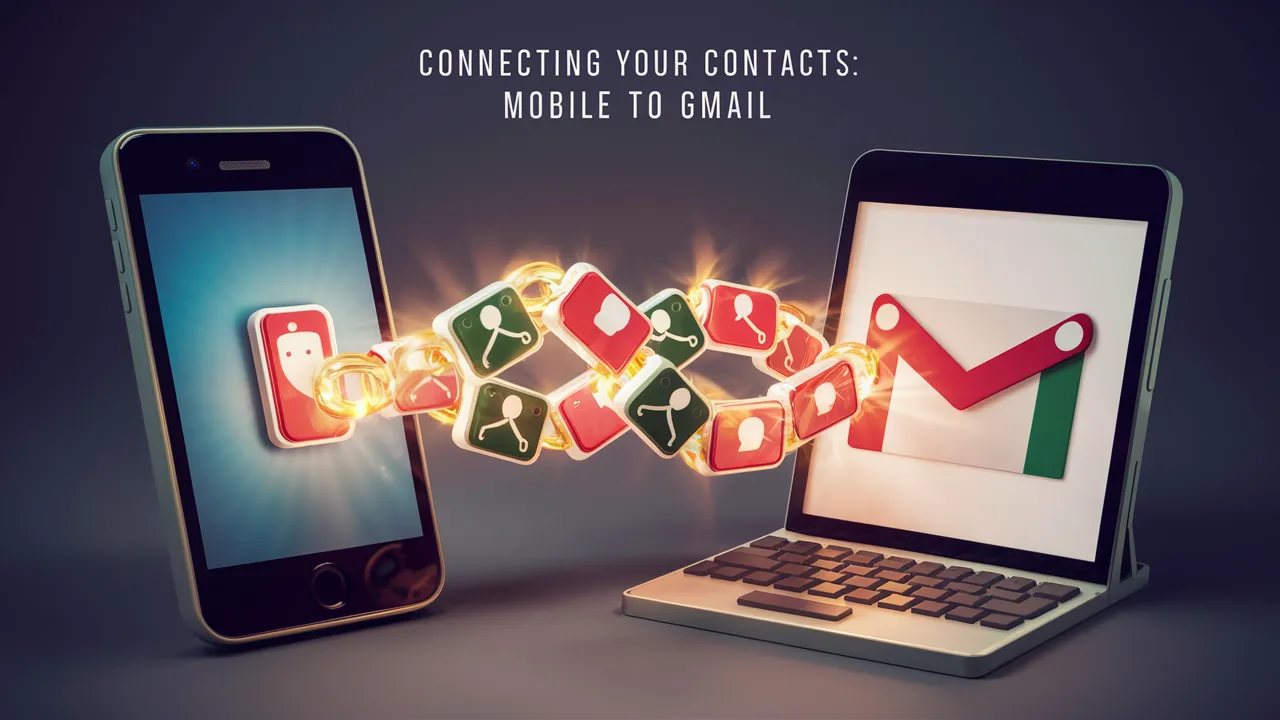

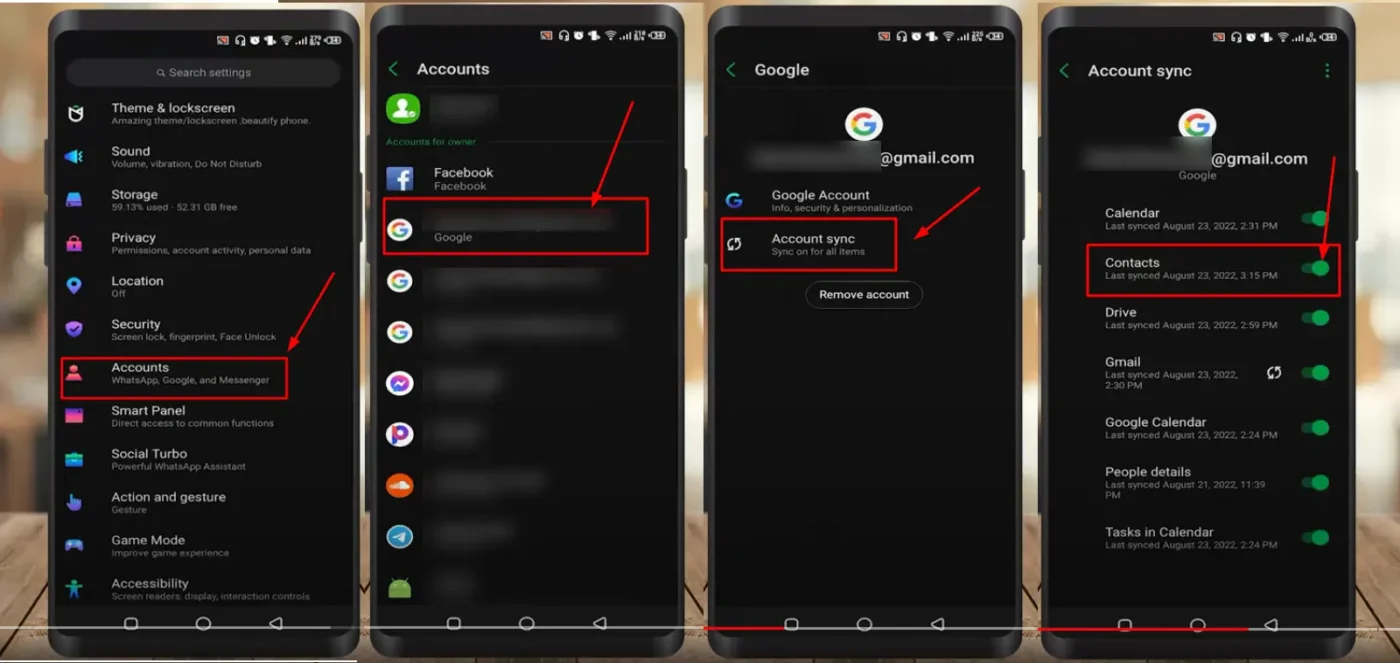
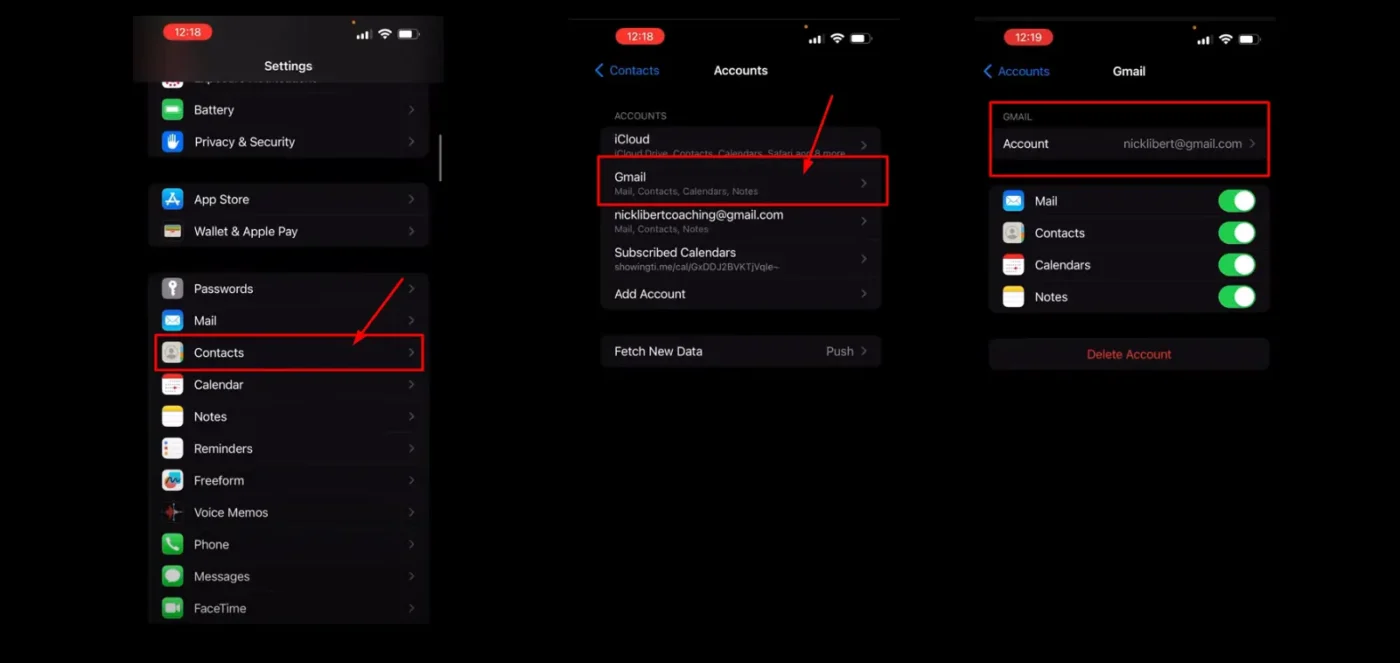
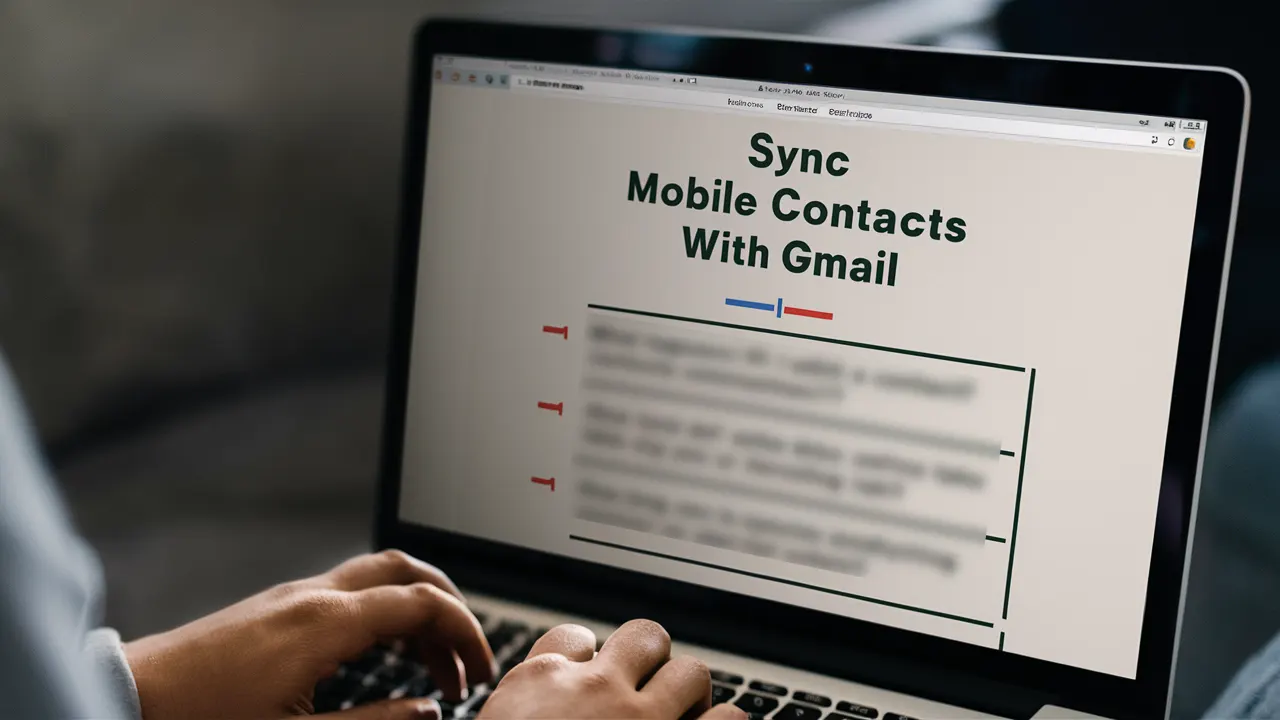
LATEST NEWS
Πως φτιάχνεις ψεύτικα σχόλια για τα βίντεο σου instagram/tiktok;
MoreInstagram Trial Reels: Μυστικό Όπλο για Δημιουργούς Περιεχομένου
MoreΕπαναφορα viber με ευκολία: Αποκαλύπτοντας το μυστήριο (Ανανεωμένο)
More